iPhoneでiMessageが機能しない問題を修正する簡単なテクニック
 投稿者 リサ・オウ / 11年2024月09日00:XNUMX
投稿者 リサ・オウ / 11年2024月09日00:XNUMX 良い一日! iPhone で iMessage が機能しない場合の修正方法を知っている人はいますか?メッセージをすべてのデバイスで同期したいのですが、通常のテキストは同期できません。そこで、そのために iMessage 機能を有効にしました。ただし、友人がメッセージを送ったときに機能しなかったため、問題が発生しているようです。何が問題なのか、またその解決方法を誰かが説明してもらえますか?
iMessage は、Apple が開発したメッセージング サービスまたはプラットフォームです。通常のテキスト メッセージとは異なり、iMessage の主な利点は同期機能であり、これは Apple エコシステムの多くのデバイスでも利点となっています。この機能を有効にしてメッセージを送受信するたびに、インターネットに接続されている Apple デバイスにメッセージが自動的に表示されます。
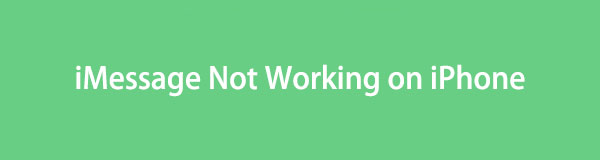
しかし、どんなに有益であっても、時々問題に直面することは避けられません。でも心配しないでください。 iPhone iMessage が機能しなくなる状況が発生した場合は、以下の情報が信頼できます。損傷を修復するためのガイドラインを含む、修復方法とその詳細がリストされます。各部品は十分に研究されているため、信頼してください。

ガイド一覧
FoneLabはiPhone / iPad / iPodをDFUモード、リカバリーモード、Appleロゴ、ヘッドフォンモードなどからデータを失わずに通常の状態に修正することを可能にします。
- 無効化されたiOSシステムの問題を修正します。
- データを損失することなく、無効なiOSデバイスからデータを抽出します。
- 安全で使いやすいです。
パート 1. WiFi をオンにして iPhone で iMessage が機能しない問題を修正する
iMessage 機能を使用する場合は、インターネット接続が必須です。通常のテキストとは異なり、メッセージを送信するためにクレジットをロードする必要はありません。モバイル データ経由でも WiFi 経由でも、インターネットに接続するだけで済みます。ただし、これに気づかずに WiFi または携帯電話データをオフにしてしまう可能性があります。そのため、iMessage は機能しなくなりました。したがって、それをオンにすると解決します。
WiFi をオンにして、iPhone iMessage が機能しないことを修正するための以下の便利なプロセスを確認してください。
ステップ 1[設定] に直接進み、[WiFi] オプションを押して機能にアクセスします。次のインターフェイスの上部には WiFi スライダーがあります。切り替えて機能をオンにします。
ステップ 2まだ接続していない場合は、表示されるリストからネットワークをクリックし、パスワードを入力して iPhone をインターネットに接続します。
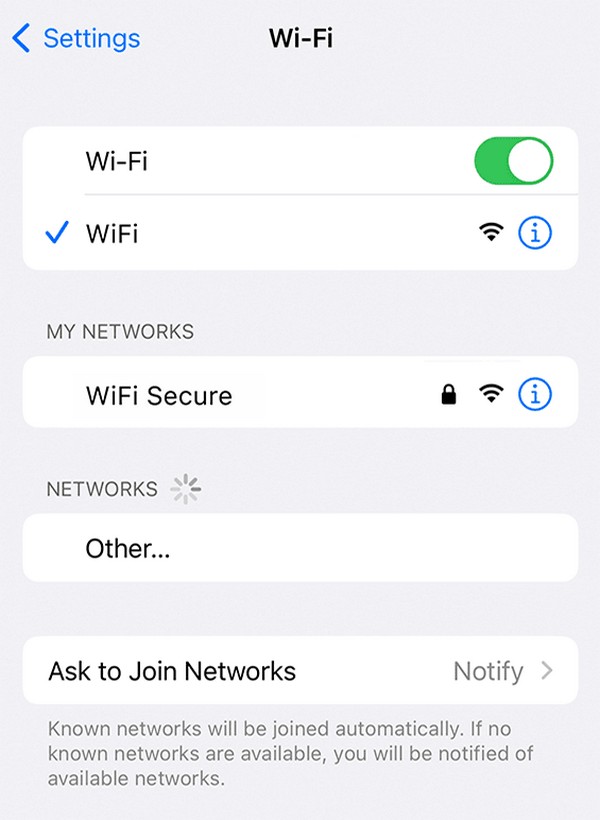
一方、[モバイル] セクションに移動し、モバイル データ スライダーを有効にして、インターネット接続の代わりにモバイル データを使用します。
FoneLabはiPhone / iPad / iPodをDFUモード、リカバリーモード、Appleロゴ、ヘッドフォンモードなどからデータを失わずに通常の状態に修正することを可能にします。
- 無効化されたiOSシステムの問題を修正します。
- データを損失することなく、無効なiOSデバイスからデータを抽出します。
- 安全で使いやすいです。
パート 2. iMessage の再起動を通じて iPhone で iMessage が機能しない問題を修正する
インターネット接続に問題がない場合は、バグまたは不具合が原因であると考えられます。 iMessage を再起動すると機能が更新されるため、効果的な解決策になります。このプロセスは最も単純なプロセスの 1 つであり、前述した考えられる原因以外にも、他の単純な問題も解決できることが期待できます。ただし、問題がより複雑な場合は、代わりに次の部分の高度な解決策に進むことが最善です。
iMessage を再起動すると機能しない古いまたは新しい iPhone の iMessage を修復するには、以下のストレスのない手順に従ってください。
ステップ 1[設定] を開き、[メッセージ] セクションに移動します。この機能を無効にするには、iMessage スライダーをオフに切り替えます。次に、電源キーを押したまま画面を右にスライドして、デバイスの電源をオフにします。
ステップ 2もう一度電源キーを数秒間押して iPhone を再起動します。その後、[設定] > [メッセージ] に戻ります。最後に、iMessage スライダーを切り替えて再起動します。
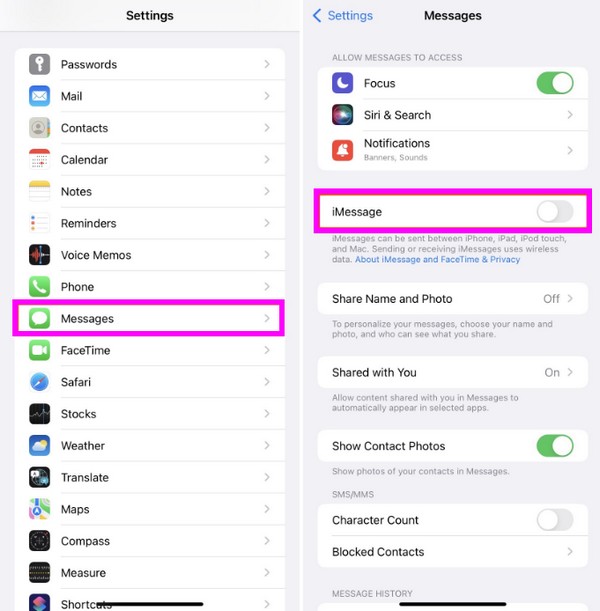
パート 3. iOS アップデート経由で iPhone で iMessage が動作しない問題を修正する
iOS アップデートは、Apple デバイス、Android などの多くのデバイスの問題を解決します。したがって、iPhone で機能しない iMessage に役立つ可能性があります。不具合などの単純な問題とは別に、アップデートにより一部の技術的な問題も修復できる場合があります。あるいは、メッセージング機能を更新して機能を更新し、再度動作させる必要があるだけかもしれません。いずれにせよ、ソフトウェア アップデートはデバイスにとって最適であり、問題の解決やパフォーマンスの向上に役立ちます。
以下の簡単な手順を参考にして、iPhone が iMessage を送信しない、または iMessage 経由で機能しない問題を修正してください。 iPhoneのiOSをアップデートする:
ステップ 1以前の修正と同様に、[設定] に移動し、安定したインターネット接続を確認します。その後、[一般] を選択し、[ソフトウェア アップデート] オプションを選択します。
ステップ 2利用可能なアップデートがある場合は、「ダウンロードしてインストール」オプションが表示されます。それをタップして iOS システムを更新し、問題を解決します。
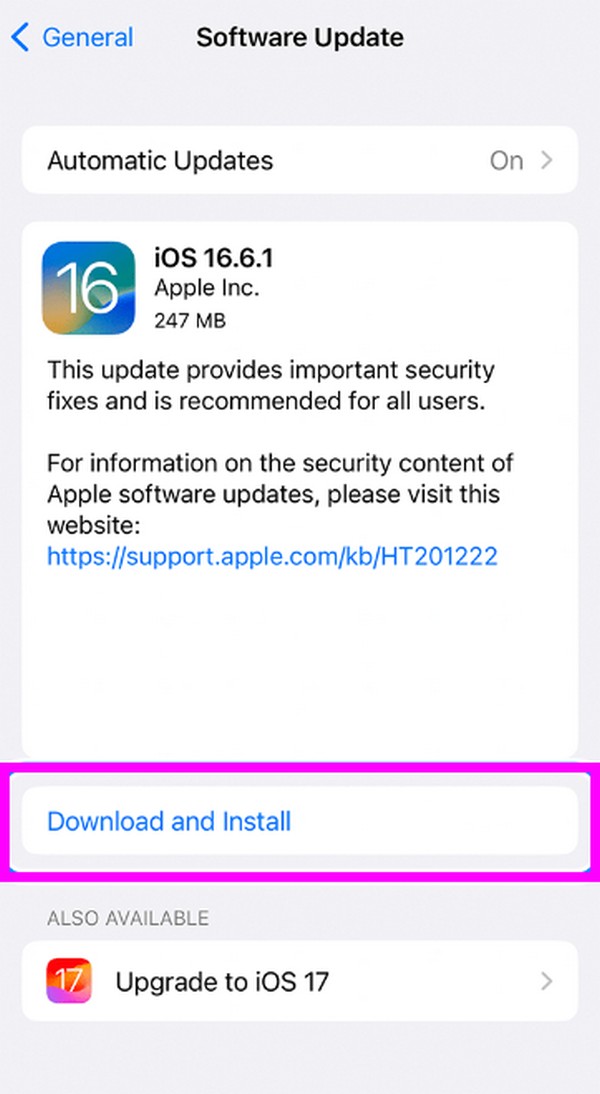
上記の最初の 3 つの解決策は iPhone に組み込まれており、インストールせずに手順を進めることができます。これらはアクセス可能なので、デバイス上で見つけるのは難しくありません。ただし、それでも問題が解決しない場合は、専門的な方法を使用する時期が来ている可能性があります。したがって、以下の修復プログラムに進んでください。
パート4。FoneLab iOSシステムリカバリを使用してiPhoneでiMessageが機能しない問題を修正する
FoneLab iOSシステムの回復 システムの問題が発生した iOS デバイス ユーザーにとって有益な修復ツールです。このツールを使用すると、iPhone のほぼすべての問題を複雑な手順なしで解決できます。また、このプログラムを使用して成功した多くの iPhone ユーザーによって証明されているため、その高い成功率も保証できます。 iPhoneの問題を解決する。その間、他の修復ツールで次の作業が必要になる場合があります。 データをすべて消去します、しかしこれは違います。
FoneLab iOS System Recovery では、修復モードから標準を選択でき、デバイスのデータを保持できます。ただし、消去したい場合は、詳細モードも利用できます。 iMessage の問題以外にも、このプログラムを信頼して、無効になった iPhone、充電の問題、サービスが利用できない、画面から動かなくなるなどの他の問題も解決できます。
FoneLabはiPhone / iPad / iPodをDFUモード、リカバリーモード、Appleロゴ、ヘッドフォンモードなどからデータを失わずに通常の状態に修正することを可能にします。
- 無効化されたiOSシステムの問題を修正します。
- データを損失することなく、無効なiOSデバイスからデータを抽出します。
- 安全で使いやすいです。
iPhone で機能しない iMessage を修復するためのサンプルとして、以下のわかりやすい手順をご覧ください。 FoneLab iOSシステムの回復:
ステップ 1FoneLab iOS System Recovery インストーラーは、ツールのメイン サイトの [無料ダウンロード] タブからダウンロードできます。保存したら、ダウンロード フォルダーからアクセスして開くと、インストールがすぐに開始されます。それを終了し、その後ツールを実行します。
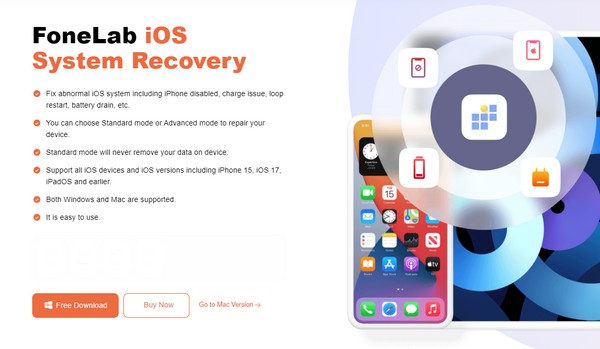
ステップ 2プライマリインターフェースが表示されたら、右上にある「iOS System Recovery」を押します。次に、次の画面の下部にある [開始] をクリックして、修理の種類を表示します。前述したように、好みに応じて、オプションから [詳細] または [標準] を選択します。また、iPhone は必ず Lightning ケーブル経由で接続してください。準備ができたら、[確認] タブをクリックします。
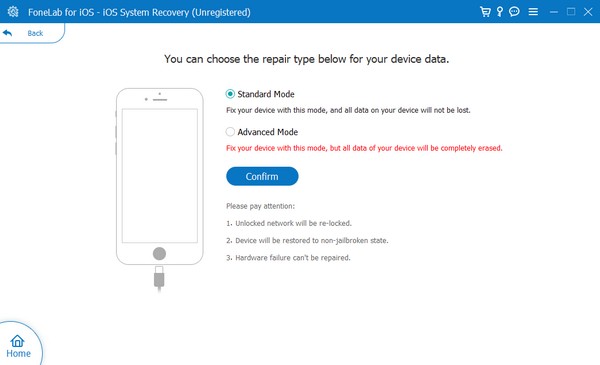
ステップ 3さまざまなiOSデバイス向けの指示が実現されます。 iPhone に指定されているものを見つけて、それに従ってください。 iPhoneをリカバリモードにする。その後、ファームウェア パッケージがダウンロードされます。したがって、iPhone iMessageの問題や損傷を修正するためにそれを使用してください。
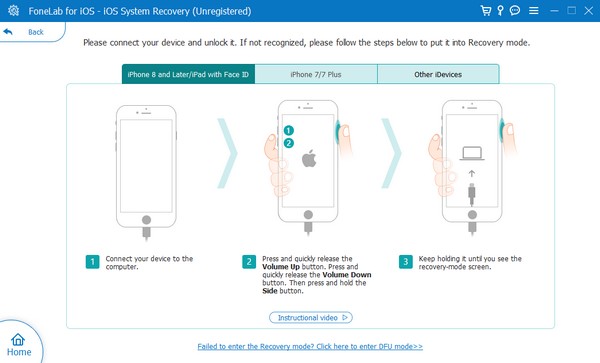
パート 5. iPhone で機能しない iMessage の修正に関するよくある質問
Mac 上の iMessage が iPhone と同期しないのはなぜですか?
iPhone がインターネットに接続していないか、メッセージ同期機能が有効になっていません。 iMessage は、インターネット接続のある iPhone またはその他の Apple デバイスにのみ表示されることに注意してください。同時に、メッセージを iPhone に表示するには、iCloud をオンにしてメッセージの同期を有効にする必要もあります。
私の電話番号が iMessage に接続できないのはなぜですか?
iPhone がインターネットに接続されていない可能性があります。 WiFi ネットワークに参加するには、この記事のパート 1 を参照してインターネットにアクセスできます。これにより、あなたの電話番号を iMessage 機能で使用できるようになります。
上記の情報を実行し、正しい手順に従ってください。このようにして、iMessage の修復プロセスは確実に成功します。
FoneLabはiPhone / iPad / iPodをDFUモード、リカバリーモード、Appleロゴ、ヘッドフォンモードなどからデータを失わずに通常の状態に修正することを可能にします。
- 無効化されたiOSシステムの問題を修正します。
- データを損失することなく、無効なiOSデバイスからデータを抽出します。
- 安全で使いやすいです。
